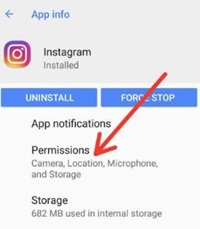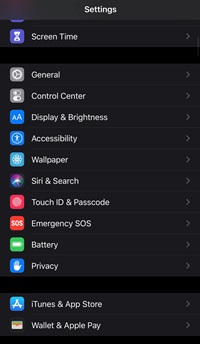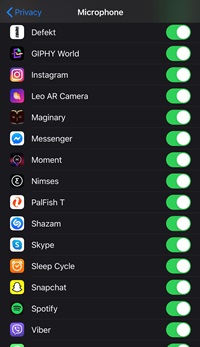Bijna alle apps die u op uw telefoon hebt gedownload, hebben bepaalde machtigingen nodig om te werken zoals ze zijn ontworpen. De meeste mensen denken niet veel na over deze machtigingen en hebben de neiging om ze gewoon in te schakelen wanneer daarom wordt gevraagd. Maar er zijn ook mensen die een beetje op hun hoede zijn om apps toegang te geven tot zaken als opslag, camera en microfoon.

De jury is er nog niet uit of er een echte reden is om zich zorgen te maken. Hoewel je natuurlijk geen schetsmatige apps van derden toestemming moet geven voor alles op je apparaat, is het veilig om te zeggen dat Instagram niet onder deze categorie valt.
Laten we eens kijken hoe we Instagram toestemming kunnen geven om je microfoon te gebruiken, en dan zullen we diep ingaan op waarom je het moet doen.
Microfoontoegang inschakelen
Net als alle andere app-machtigingen, kun je de microfoon op Instagram inschakelen vanuit het menu Instellingen van je apparaat. Als u een Android-gebruiker bent, volgt u deze stappen:
- Ga naar Instellingen >Apps.
- Selecteer Instagram, ga dan naar Rechten.
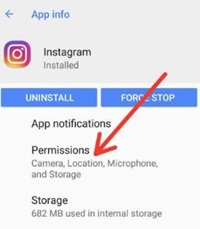
- Zet de schakelaar naast Microfoon aan op.
En als u een iPhone gebruikt, voert u de volgende stappen uit:
- Ga naar Instellingen >Algemeenen scrol vervolgens omlaag naar Privacy.
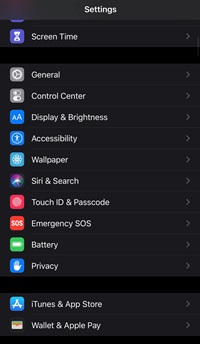
- Ga naar Microfoonen zet vervolgens de schakelaar naast . aan Microfoon.
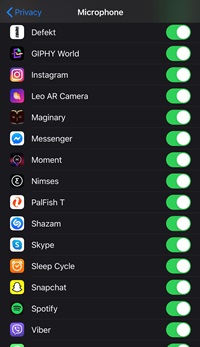
En daar ga je! Zodra je teruggaat naar Instagram, zou het je niet meer om microfoontoegang moeten vragen. Je kunt alle functies van Instagram gebruiken zonder vervelende pop-ups.
Waar gebruikt Instagram je microfoon voor?
Sommige gebruikers zeiden dat de app hen om microfoontoegang vroeg toen ze probeerden een foto te maken. Ze zeiden dat ze hun spullen niet zouden delen als ze geen toestemming gaven.
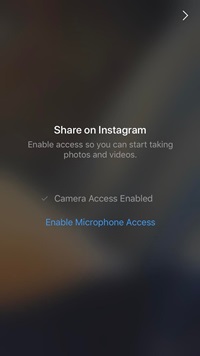
Hoe gek dit in eerste instantie ook klinkt, het is eigenlijk logischer dan je denkt. Immers, bijna alle functies van Instagram vereisen microfoontoegang, dus de gebruikerservaring zou niet compleet zijn zonder.
Dit betekent echter niet dat je de microfoon moet gebruiken wanneer je video's plaatst. U kunt de audio uitschakelen door bovenaan op het luidsprekerpictogram te tikken.

Dit geldt voor zowel video's als verhalen. Of je nu uploadt of direct opneemt, je kunt het geluid dempen en alleen de video posten.
Afgezien hiervan is er nog een functie die microfoontoegang vereist en die speciale aandacht verdient.
Spraakberichten
Onlangs heeft Instagram zich aangesloten bij de trend van spraakberichten en de functie op zijn platform ingeschakeld. Je kunt nu berichten uit de jaren 60 opnemen en delen in je DM's.
U vindt een microfoonpictogram in de tekstbalk en u hoeft het alleen maar vast te houden totdat u uw bericht opneemt.
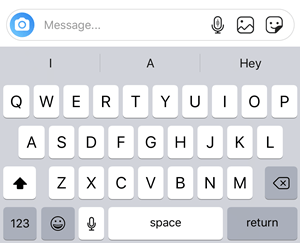
Bovendien kun je omhoog vegen om het bericht op te nemen zonder dat je de knop de hele tijd ingedrukt hoeft te houden. Wanneer u dit doet, zou u een slotpictogram moeten zien dat aangeeft dat het bericht handsfree wordt opgenomen.
Zodra je de knop loslaat of de 60s timer afloopt, wordt het bericht automatisch verzonden. Als u het bericht niet wilt verzenden, veegt u naar links om het te annuleren in plaats van de knop los te laten.
En als u het bericht per ongeluk verzendt, kunt u het op dezelfde manier ongedaan maken als een gewoon sms-bericht. Houd het gewoon lang ingedrukt en tik op de Verzenden ongedaan maken knop.
Begin wat lawaai
Zoals eerder vermeld, kun je veel Instagram-functies gebruiken zonder microfoontoegang in te schakelen. Nu je weet hoe je het moet doen, kun je genieten van alles wat Instagram te bieden heeft.
Denk eraan om geen microfoon, camera en vooral geen toegang tot de opslag te geven aan apps die niet uit de officiële app stores komen (tenzij je beter weet). Dit kan u blootstellen aan risico's zoals diefstal van uw gegevens of besmetting van uw apparaat met virussen. Natuurlijk is er weinig reden tot bezorgdheid als je officiële apps gebruikt, en in het geval van Instagram kun je vrij veilig microfoontoegang inschakelen, vind je niet?
Heb je nog vragen over Instagram en een van de functies ervan? Zo ja, ga je gang en vraag ze in de reacties hieronder.